电脑系统安装的方法及步骤
联想重装系统的方法图解步骤
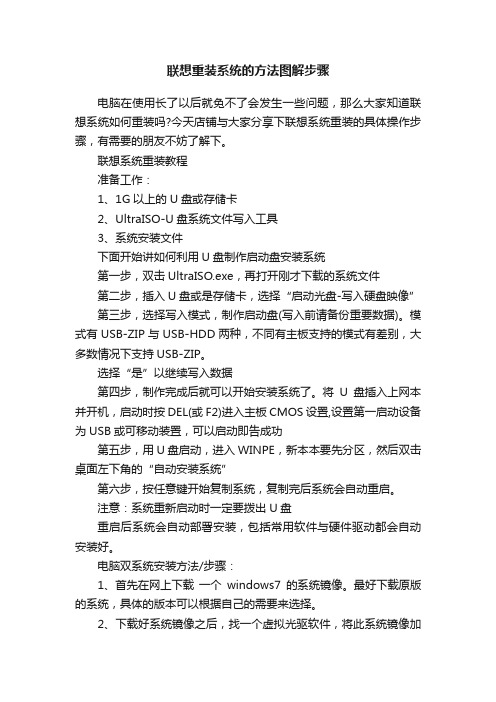
联想重装系统的方法图解步骤电脑在使用长了以后就免不了会发生一些问题,那么大家知道联想系统如何重装吗?今天店铺与大家分享下联想系统重装的具体操作步骤,有需要的朋友不妨了解下。
联想系统重装教程准备工作:1、1G以上的U盘或存储卡2、UltraISO-U盘系统文件写入工具3、系统安装文件下面开始讲如何利用U盘制作启动盘安装系统第一步,双击UltraISO.exe,再打开刚才下载的系统文件第二步,插入U盘或是存储卡,选择“启动光盘-写入硬盘映像”第三步,选择写入模式,制作启动盘(写入前请备份重要数据)。
模式有USB-ZIP与USB-HDD两种,不同有主板支持的模式有差别,大多数情况下支持USB-ZIP。
选择“是”以继续写入数据第四步,制作完成后就可以开始安装系统了。
将U盘插入上网本并开机,启动时按DEL(或F2)进入主板CMOS设置,设置第一启动设备为USB或可移动装置,可以启动即告成功第五步,用U盘启动,进入WINPE,新本本要先分区,然后双击桌面左下角的“自动安装系统”第六步,按任意键开始复制系统,复制完后系统会自动重启。
注意:系统重新启动时一定要拨出U盘重启后系统会自动部署安装,包括常用软件与硬件驱动都会自动安装好。
电脑双系统安装方法/步骤:1、首先在网上下载一个windows7的系统镜像。
最好下载原版的系统,具体的版本可以根据自己的需要来选择。
2、下载好系统镜像之后,找一个虚拟光驱软件,将此系统镜像加载,加载之后关掉这个虚拟软件,然后回到资源管理器。
3、在资源管理器中会发现一个新的移动设备,就跟真实的光驱一样,其实这就是我们加载的虚拟镜像。
你只需双击这个移动磁盘,就可以打开安装程序了。
4、如图所示,这便是windows7的安装程序,中间有一个开始安装的按钮,点击此按钮之后便开始安装系统了。
注意事项:要注意顺序,可以从xp到win7,也可以从win7到xp,如果没有开机时的系统选择菜单,可以在我的电脑——属性——系统属性——高级——启动和故障恢复,中进行更改默认起动系统。
电脑重装系统的步骤3218

电脑系统重装知识重装系统的步骤:首先进入BIOS设置光驱优先。
1)首选按Del键进入BIOS2)通过键盘上的方向键选中Advanced BIOS Features3)回车进入BIOS设置界面4)用方向键选中First Boot Device或(1st Boot Device)5)选中CDROM6)按ESC返回7)方向键选中Save &Exit Setup8)回车,并保留参数退出-1)把光盘放入光驱,重启电脑,把高亮条用方向键移动到CDROM2)出现Press any key to boot from CD时,回车3)片刻,屏幕出现欢迎安装程序界面4)回车,显示‘许可协议’按F8切换到硬盘分区界面。
发现你原来的系统,选择全新安装,当然也可以选择修复安装。
如果选择全新安装,就选用FAT32\NTFS的方法格式化原来装系统的磁盘。
5)开始复制文件,此过程稍长,耐心等等,无需干预。
完毕后重启电脑,6)启动后,加载设备程序,无需干预7)接下来的步骤按提示操作即可。
等完成后重启,一系统就安装完成了,接下来安装驱动程序驱动程序的安装:右键我的电脑--属性--硬件--设备管理器--选择带有黄色问号的双击--安装--插入驱动程序光盘(随机)--自动搜索安装。
等设备管理器中没有了黄色问号,这个系统就安装完成了。
驱动程序最好先解压到本地磁盘非系统磁盘中。
然后再安装。
也可以直接插入驱动程序光盘,进行直接安装,但在安装过程中会重启。
接下来安装锚。
在安装驱动程序以前安装也可以。
这一切都完成后,就该安装常用软件了,如杀毒软件、QQ、UC、等首先,要备份好你的数据、资料、文档、驱动程序。
然后按照以下步骤进行系统安装(winXP):将bios设置调成光盘启动,然后放入WinXP光盘,重新启动。
系统会自动读光盘,出现英文提示时按任意键,进入安装界面。
1. 安装程序弹出协议对话框,询问是否接受协议,接受,进入下一步,不接受,退出安装。
硬盘、U盘、光盘、虚拟光驱安装XP、win7、win8详细图文教程(教程来自:“系统城”,有修改。)

硬盘、U盘、光盘、虚拟光驱安装XP、win7、win8详细图文教程(教程来自:“系统城”,有修改。
)系统安装方式目前有三种,分别是硬盘装系统、U盘装系统、光盘装系统。
它们各有优缺点小编就不在此累述。
小编编写此篇教程的目的是为了教大家在系统没崩溃的情况下,通过硬盘安装GHOST系统的方式,实现快速装机目的。
具体步骤如下:硬盘安装系统一、系统下载完成之后,右键单击ISO镜像,弹出菜单选择解压文件;二、解压完成,文件夹内容如下,双击打开autorun.exe文件或直接打开名为”安装系统”的程序:三、弹出的“AUTORUN.EXE”运行界面中选择“安装GHOST系统到C 盘”;四、进入系统安装界面,如下图点选相应选项,点确认即可选择完成,点击确定,然后选择自动重启,即可进入自动装机状态,时间约持续5~10分钟;注意事项:1、如果自动装机完成后没有直接进入桌面,而出现了黑屏状态,毋须担心,不是系统问题,直接手动重启电脑,重启完成即可正常使用。
2、解压时请直接进行解压,不可系统存放路径不可存有中文字符,否则将无法正常安装。
3、请将解压出的gho文件放到除C盘外的分区,否则将无法正常安装;点击确定后会重新启动自动化安装,一般安装时间在5-10分钟!U盘安装系统U盘装系统是目前最常用的系统安装方式。
特别适合于未安装光驱的台式机或超薄笔记本电脑上。
小编为了给这类无光驱用户提供最大的便利,将在本文中为大家讲解最详细的U盘装系统教程。
您需要准备一个空的U盘(注意U盘中的重要数据请及时的备份出来,最好提前格式化U盘,U盘容量不小于4G)第一步:1、下载大白菜U盘制作软件到你的电脑中;2、下载GHOST系统到你的电脑中;第二步:首先插入U盘,右键点击U盘,弹出菜单选择快速格式化(切记U盘中重要文件事先要备份出来,以防丢失),然后启动大白菜软件,界面如下图,点击界面最下方的“一键制作U盘启动”按钮,进入自动制作U盘启动盘;稍等片刻会跳出制作成功提示框,显示“是否进行模拟器测试”,根据需要进行选择,通常直接点“否”即可,如图所示:第三步:右键单击已下载下来的GHOST系统的ISO镜像,解压到新建文件夹中,然后找到文件夹中的后缀名为.gho的文件,拷贝到U盘中即可(也可以拷贝到U盘GHO文件夹下),如图所示:行U盘装机。
台式电脑怎样重装系统
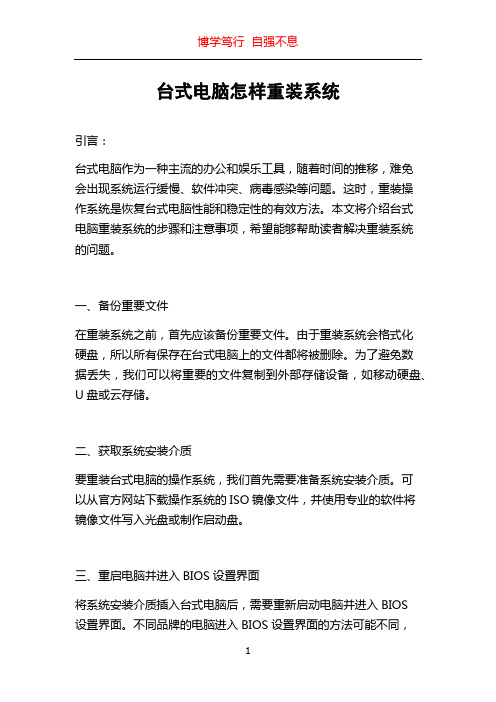
台式电脑怎样重装系统引言:台式电脑作为一种主流的办公和娱乐工具,随着时间的推移,难免会出现系统运行缓慢、软件冲突、病毒感染等问题。
这时,重装操作系统是恢复台式电脑性能和稳定性的有效方法。
本文将介绍台式电脑重装系统的步骤和注意事项,希望能够帮助读者解决重装系统的问题。
一、备份重要文件在重装系统之前,首先应该备份重要文件。
由于重装系统会格式化硬盘,所以所有保存在台式电脑上的文件都将被删除。
为了避免数据丢失,我们可以将重要的文件复制到外部存储设备,如移动硬盘、U盘或云存储。
二、获取系统安装介质要重装台式电脑的操作系统,我们首先需要准备系统安装介质。
可以从官方网站下载操作系统的ISO镜像文件,并使用专业的软件将镜像文件写入光盘或制作启动盘。
三、重启电脑并进入BIOS设置界面将系统安装介质插入台式电脑后,需要重新启动电脑并进入BIOS设置界面。
不同品牌的电脑进入BIOS设置界面的方法可能不同,一般来说,在开机启动过程中按下相应的按键(如F2、Del键)即可进入。
四、选择启动项为光驱或USB进入BIOS设置界面后,我们需要将启动项设置为光驱或USB设备,以便从系统安装介质启动。
这样,台式电脑将会先加载安装介质中的系统文件。
五、安装操作系统接下来,进入系统安装界面后,我们需要按照提示进行安装操作系统的步骤。
通常,我们需要选择安装语言、接受许可协议、选择安装目标位置等等。
根据个人需求和系统要求进行相关设置。
六、格式化硬盘并重新分区在进行操作系统安装之前,我们需要进行硬盘格式化,以清除原有系统文件和分区信息。
安装界面通常会提供格式化和分区的选项,我们可以选择全盘格式化或者选择具体的分区进行格式化。
七、安装系统驱动程序在完成操作系统的安装后,我们需要为台式电脑安装相应的系统驱动程序。
这些驱动程序能够使硬件设备正确工作,并确保系统的稳定性和性能。
可以通过从设备官方网站下载最新的驱动程序,或者使用系统自带的驱动程序进行安装。
说明linux操作系统的安装步骤和简单配置方法。

说明linux操作系统的安装步骤和简单配置
方法。
Linux操作系统是一种非常流行的操作系统,包括基于Linux内核的Ubuntu、 Fedora和CentOS等操作系统。
下面就介绍一下Linux 操作系统安装和简单配置方法。
一、安装Linux
1、首先下载Linux系统,通常有ISO文件和USB启动盘安装,要根据个人情况来选择。
2、在BIOS中设置开机方式,一般有光驱可开机、硬盘可开机和启动盘可开机三种,找到与自己电脑相匹配的模式,设置后使之可以正常进入安装界面。
3、根据安装引导界面的提示,一步步配置系统的语言、时区、磁盘分区等,将参数设置完毕后系统即可正常安装完毕。
二、简单配置
1、给系统设置一个开机密码以保护系统,以免被恶意攻击,常见的系统有root、admin、administrator等,可以根据自己的情况设置。
2、添加新用户,可以给不同的用户设置不同的权限和登录环境,有助于管理用户和资源,使用useradd命令就可以添加新用户。
3、Linux支持常见的网络服务,但为了确保网络安全,可以使用iptables工具对防火墙进行策略设置,当未知IP发起连接时,可以让iptables来作出判断,阻止一些恶意攻击。
总之,以上就是安装和简单配置Linux操作系统的方法,具体的操作可以根据实际情况进行调整,以保证系统的安全性和高效性。
手机重装电脑系统怎么装
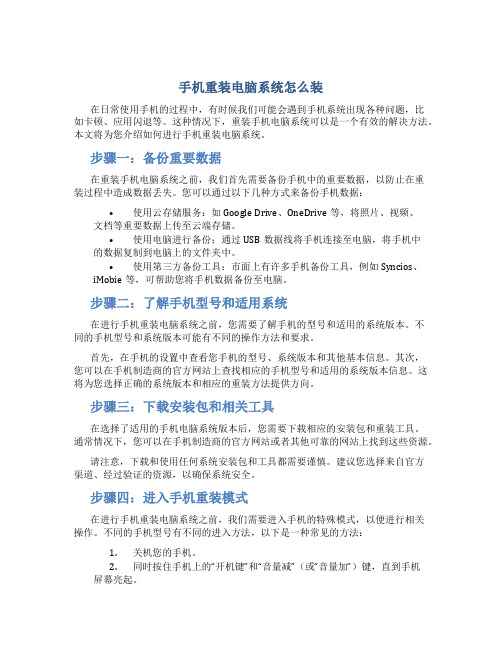
手机重装电脑系统怎么装在日常使用手机的过程中,有时候我们可能会遇到手机系统出现各种问题,比如卡顿、应用闪退等。
这种情况下,重装手机电脑系统可以是一个有效的解决方法。
本文将为您介绍如何进行手机重装电脑系统。
步骤一:备份重要数据在重装手机电脑系统之前,我们首先需要备份手机中的重要数据,以防止在重装过程中造成数据丢失。
您可以通过以下几种方式来备份手机数据:•使用云存储服务:如Google Drive、OneDrive等,将照片、视频、文档等重要数据上传至云端存储。
•使用电脑进行备份:通过USB数据线将手机连接至电脑,将手机中的数据复制到电脑上的文件夹中。
•使用第三方备份工具:市面上有许多手机备份工具,例如Syncios、iMobie等,可帮助您将手机数据备份至电脑。
步骤二:了解手机型号和适用系统在进行手机重装电脑系统之前,您需要了解手机的型号和适用的系统版本。
不同的手机型号和系统版本可能有不同的操作方法和要求。
首先,在手机的设置中查看您手机的型号、系统版本和其他基本信息。
其次,您可以在手机制造商的官方网站上查找相应的手机型号和适用的系统版本信息。
这将为您选择正确的系统版本和相应的重装方法提供方向。
步骤三:下载安装包和相关工具在选择了适用的手机电脑系统版本后,您需要下载相应的安装包和重装工具。
通常情况下,您可以在手机制造商的官方网站或者其他可靠的网站上找到这些资源。
请注意,下载和使用任何系统安装包和工具都需要谨慎。
建议您选择来自官方渠道、经过验证的资源,以确保系统安全。
步骤四:进入手机重装模式在进行手机重装电脑系统之前,我们需要进入手机的特殊模式,以便进行相关操作。
不同的手机型号有不同的进入方法,以下是一种常见的方法:1.关机您的手机。
2.同时按住手机上的“开机键”和“音量减”(或“音量加”)键,直到手机屏幕亮起。
3.进入手机的恢复模式后,您可以通过音量键来选择不同的选项。
请注意,进入手机的恢复模式可能因手机型号的不同而有所不同。
电脑组装步骤及安装操作系统步骤
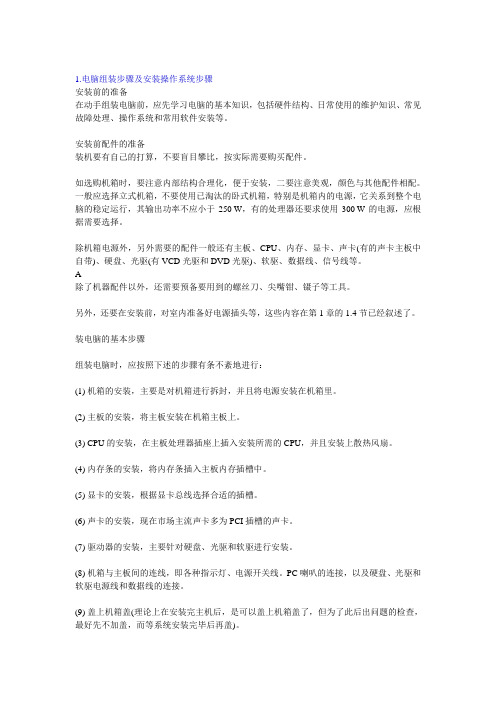
1.电脑组装步骤及安装操作系统步骤安装前的准备在动手组装电脑前,应先学习电脑的基本知识,包括硬件结构、日常使用的维护知识、常见故障处理、操作系统和常用软件安装等。
安装前配件的准备装机要有自己的打算,不要盲目攀比,按实际需要购买配件。
如选购机箱时,要注意内部结构合理化,便于安装,二要注意美观,颜色与其他配件相配。
一般应选择立式机箱,不要使用已淘汰的卧式机箱,特别是机箱内的电源,它关系到整个电脑的稳定运行,其输出功率不应小于250 W,有的处理器还要求使用300 W的电源,应根据需要选择。
除机箱电源外,另外需要的配件一般还有主板、CPU、内存、显卡、声卡(有的声卡主板中自带)、硬盘、光驱(有VCD光驱和DVD光驱)、软驱、数据线、信号线等。
A除了机器配件以外,还需要预备要用到的螺丝刀、尖嘴钳、镊子等工具。
另外,还要在安装前,对室内准备好电源插头等,这些内容在第1章的1.4节已经叙述了。
装电脑的基本步骤组装电脑时,应按照下述的步骤有条不紊地进行:(1) 机箱的安装,主要是对机箱进行拆封,并且将电源安装在机箱里。
(2) 主板的安装,将主板安装在机箱主板上。
(3) CPU的安装,在主板处理器插座上插入安装所需的CPU,并且安装上散热风扇。
(4) 内存条的安装,将内存条插入主板内存插槽中。
(5) 显卡的安装,根据显卡总线选择合适的插槽。
(6) 声卡的安装,现在市场主流声卡多为PCI插槽的声卡。
(7) 驱动器的安装,主要针对硬盘、光驱和软驱进行安装。
(8) 机箱与主板间的连线,即各种指示灯、电源开关线。
PC喇叭的连接,以及硬盘、光驱和软驱电源线和数据线的连接。
(9) 盖上机箱盖(理论上在安装完主机后,是可以盖上机箱盖了,但为了此后出问题的检查,最好先不加盖,而等系统安装完毕后再盖)。
(10) 输入设备的安装,连接键盘鼠标与主机一体化。
(11) 输出设备的安装,即显示器的安装。
(12) 再重新检查各个接线,准备进行测试。
电脑用光盘装系统怎样装详细步骤

电脑用光盘装系统怎样装详细步骤第一步:准备工作在开始操作之前,我们需要准备以下工具和文件:1. 安装光盘:确保你有一张有效的操作系统安装光盘,可以是Windows、Mac OS X或Linux等。
请注意,这张光盘应该是合法且可靠的,避免使用未经授权或损坏的光盘。
2.光驱:你需要一台带有可读取光盘的电脑。
大部分台式机都有光驱,但是现在很多笔记本电脑已经取消了光驱,你需要使用外接光驱。
3.备份:在安装操作系统之前,务必备份你的重要数据。
安装操作系统可能会导致数据丢失,所以为了避免不必要的损失,最好将重要文件备份到外部存储介质,如移动硬盘或云存储。
第二步:设置启动顺序在进入操作系统安装界面之前,你需要将电脑的启动顺序设置为首先从光盘启动。
以下是设置启动顺序的一般步骤:1. 打开电脑,进入BIOS设置界面。
电脑的BIOS设置界面通常可以通过按下Del、F2或F10键来进入。
不同电脑的进入方式可能有所不同,可以参考电脑或主板的使用手册。
3.找到启动设备顺序或启动顺序选项。
这个选项通常会列出所有的启动设备,如硬盘、光驱、USB设备等。
4.将光驱设备移动到启动顺序的首位。
有些BIOS设置使用方向键来选择设备并使用加减号来调整顺序,有些则使用数字键。
具体使用方法可以在屏幕的底部或侧边找到相关提示。
5.保存设置并退出BIOS界面。
保存设置时,BIOS界面可能会要求你确认更改,通常会显示一个键或选项进行确认。
按照屏幕提示操作,保存设置后退出BIOS界面。
第三步:从光盘启动电脑完成了设置启动顺序后,现在你可以将安装光盘放入光驱,并重新启动电脑。
以下是具体步骤:1.关机并将安装光盘放入光驱。
如果你使用的是外接光驱,需要连接USB线缆并将光盘放入光驱出口。
2. 开机并按下电源按钮。
在电脑重新启动时,屏幕上将会显示出相关提示信息,提示你按任意键启动光盘。
快速地按下任何键(如空格键或Enter键)来启动光盘。
3.等待加载安装介质。
电脑装系统的方法

电脑装系统的方法:让你快速上手电脑装系统是个看起来很复杂的任务,但实际上只要按照一定的步骤来操作,就能够轻松完成。
下面是一些简单易懂的方法,帮助你安装Windows系统。
第一步:准备工作
首先,我们需要一份完整的Windows安装盘、USB启动盘或者ISO 文件。
如果是在没有操作系统的全新电脑上安装系统,需要确保电脑硬件配置达到安装Windows的要求。
同时还需要备份重要的文件,以免系统安装时丢失数据。
第二步:设置BIOS
进入BIOS设置界面,把启动顺序设置为USB或者CD-ROM,这样就可以让电脑从刚才准备好的安装盘或U盘中启动。
更具体的设置方法需要根据电脑型号和BIOS版本进行查找。
第三步:安装系统
在BIOS设置好启动顺序后,插入Windows安装盘或U盘,按下电源开关启动电脑,电脑就会自动从安装盘或U盘中启动。
按照安装程序提示的步骤来进行安装,选择安装的类型、分区、安装位置等等。
整个安装过程可能需要等待一段时间,取决于电脑的配置和Windows 版本的不同。
第四步:安装驱动程序
安装Windows系统后,可能需要安装硬件驱动程序,这样才能让电脑的各项功能正常运作。
你可以在硬件设备制造商的官网上下载正确的驱动程序进行安装。
总结
以上介绍了Windows系统的安装步骤和一些需要注意的细节,相信大家已经能够快速上手了。
不过需要注意的是,在安装系统之前备份重要数据,以免丢失。
同时,选择合适的系统版本和相关软件,也能够让电脑的使用效果更加出色。
铭瑄主板u盘重装系统步骤
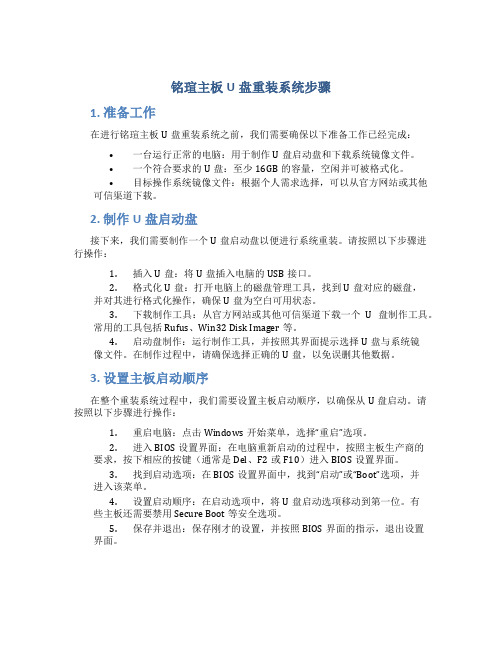
铭瑄主板U盘重装系统步骤1. 准备工作在进行铭瑄主板U盘重装系统之前,我们需要确保以下准备工作已经完成:•一台运行正常的电脑:用于制作U盘启动盘和下载系统镜像文件。
•一个符合要求的U盘:至少16GB的容量,空闲并可被格式化。
•目标操作系统镜像文件:根据个人需求选择,可以从官方网站或其他可信渠道下载。
2. 制作U盘启动盘接下来,我们需要制作一个U盘启动盘以便进行系统重装。
请按照以下步骤进行操作:1.插入U盘:将U盘插入电脑的USB接口。
2.格式化U盘:打开电脑上的磁盘管理工具,找到U盘对应的磁盘,并对其进行格式化操作,确保U盘为空白可用状态。
3.下载制作工具:从官方网站或其他可信渠道下载一个U盘制作工具。
常用的工具包括Rufus、Win32 Disk Imager等。
4.启动盘制作:运行制作工具,并按照其界面提示选择U盘与系统镜像文件。
在制作过程中,请确保选择正确的U盘,以免误删其他数据。
3. 设置主板启动顺序在整个重装系统过程中,我们需要设置主板启动顺序,以确保从U盘启动。
请按照以下步骤进行操作:1.重启电脑:点击Windows开始菜单,选择“重启”选项。
2.进入BIOS设置界面:在电脑重新启动的过程中,按照主板生产商的要求,按下相应的按键(通常是Del、F2或F10)进入BIOS设置界面。
3.找到启动选项:在BIOS设置界面中,找到“启动”或“Boot”选项,并进入该菜单。
4.设置启动顺序:在启动选项中,将U盘启动选项移动到第一位。
有些主板还需要禁用Secure Boot等安全选项。
5.保存并退出:保存刚才的设置,并按照BIOS界面的指示,退出设置界面。
4. 重装系统设置完主板启动顺序后,我们可以开始进行系统重装了。
请按照以下步骤进行操作:1.插入U盘启动盘:将制作好的U盘启动盘插入铭瑄主板对应的电脑的USB接口。
2.重启电脑:点击Windows开始菜单,选择“重启”选项。
3.进入U盘启动界面:在电脑重新启动的过程中,它会自动从U盘启动。
(完整版)安装系统的几种方法
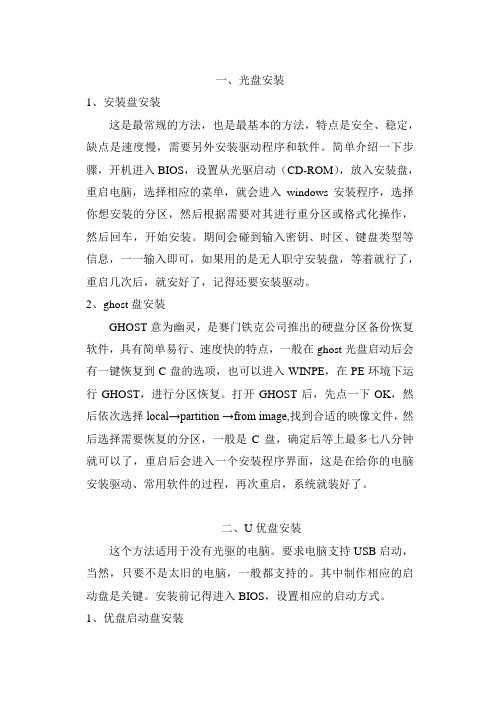
一、光盘安装1、安装盘安装这是最常规的方法,也是最基本的方法,特点是安全、稳定,缺点是速度慢,需要另外安装驱动程序和软件。
简单介绍一下步骤,开机进入BIOS,设置从光驱启动(CD-ROM),放入安装盘,重启电脑,选择相应的菜单,就会进入windows安装程序,选择你想安装的分区,然后根据需要对其进行重分区或格式化操作,然后回车,开始安装。
期间会碰到输入密钥、时区、键盘类型等信息,一一输入即可,如果用的是无人职守安装盘,等着就行了,重启几次后,就安好了,记得还要安装驱动。
2、ghost盘安装GHOST意为幽灵,是赛门铁克公司推出的硬盘分区备份恢复软件,具有简单易行、速度快的特点,一般在ghost光盘启动后会有一键恢复到C盘的选项,也可以进入WINPE,在PE环境下运行GHOST,进行分区恢复。
打开GHOST后,先点一下OK,然后依次选择local→partition →from image,找到合适的映像文件,然后选择需要恢复的分区,一般是C盘,确定后等上最多七八分钟就可以了,重启后会进入一个安装程序界面,这是在给你的电脑安装驱动、常用软件的过程,再次重启,系统就装好了。
二、U优盘安装这个方法适用于没有光驱的电脑。
要求电脑支持USB启动,当然,只要不是太旧的电脑,一般都支持的。
其中制作相应的启动盘是关键。
安装前记得进入BIOS,设置相应的启动方式。
1、优盘启动盘安装可以是DOS启动盘,或者是PE启动盘,另外需要有GHOST 映像或者光盘映像。
开机设置启动方式,这个根据启动盘的模式,可以是USB-HDD、USB-ZIP、USB-FDD等,DOS环境下,打开GHOST,然后还原C盘分区,在PE环境下,也可以打开GHOST 还原分区,这两种方法和用ghost盘安装方法是一样的,只是实现途径不一样。
在PE下还可以用虚拟光驱加载光盘映像,然后运行相应的安装程序,开始系统安装,这和安装盘安装方法类似。
2、量产U盘为CD-ROM准备好U盘、光盘镜像和量产工具,一步一步制作好启动盘,然后,进入BIOS,设置为USB-CDROM启动,随后方法就和光盘安装方法一样了,不过速度要比光盘安装快,这个和优盘读写速度快有关。
服装吊挂电脑系统安装方法
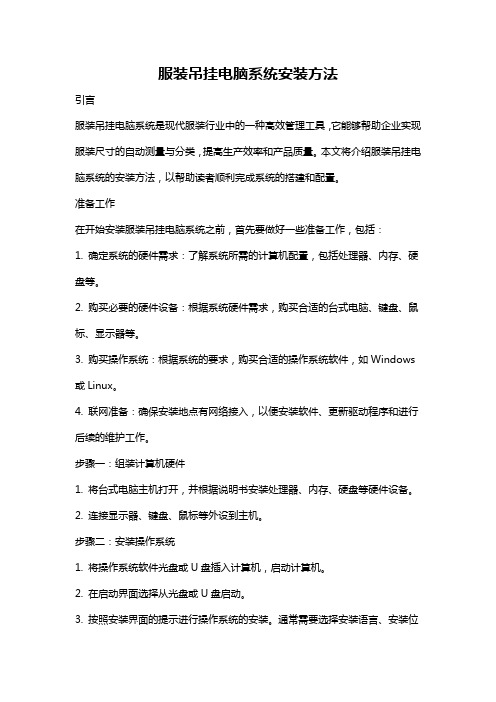
服装吊挂电脑系统安装方法引言服装吊挂电脑系统是现代服装行业中的一种高效管理工具,它能够帮助企业实现服装尺寸的自动测量与分类,提高生产效率和产品质量。
本文将介绍服装吊挂电脑系统的安装方法,以帮助读者顺利完成系统的搭建和配置。
准备工作在开始安装服装吊挂电脑系统之前,首先要做好一些准备工作,包括:1. 确定系统的硬件需求:了解系统所需的计算机配置,包括处理器、内存、硬盘等。
2. 购买必要的硬件设备:根据系统硬件需求,购买合适的台式电脑、键盘、鼠标、显示器等。
3. 购买操作系统:根据系统的要求,购买合适的操作系统软件,如Windows 或Linux。
4. 联网准备:确保安装地点有网络接入,以便安装软件、更新驱动程序和进行后续的维护工作。
步骤一:组装计算机硬件1. 将台式电脑主机打开,并根据说明书安装处理器、内存、硬盘等硬件设备。
2. 连接显示器、键盘、鼠标等外设到主机。
步骤二:安装操作系统1. 将操作系统软件光盘或U盘插入计算机,启动计算机。
2. 在启动界面选择从光盘或U盘启动。
3. 按照安装界面的提示进行操作系统的安装。
通常需要选择安装语言、安装位置等信息。
4. 安装完成后,根据系统提示进行初始化设置,设置时区、语言、用户名、密码等。
步骤三:安装驱动程序1. 使用系统自带的驱动程序管理工具(如设备管理器)查看计算机硬件设备是否正常工作。
2. 如果有设备未能正常工作,可以通过驱动程序光盘或官方网站下载并安装相应的驱动程序。
3. 确保所有硬件设备都能正常工作后,进行系统设置和更新。
步骤四:安装服装吊挂电脑系统1. 打开浏览器,进入服装吊挂电脑系统的官方网站。
2. 根据网站提供的下载链接下载系统安装程序,并保存到计算机的硬盘中。
3. 打开安装程序并按照系统提示进行安装。
4. 在安装过程中,根据系统要求设置数据库、网络连接等参数。
5. 安装完成后,根据系统提供的管理员账号和密码登录系统。
6. 根据具体需求,进行系统的配置和设置,包括添加员工信息、配置吊挂装置、导入数据等。
电脑系统安装-应用软件安装步骤

第三节 应用软件安装
三、压缩软件WINRAR安装 (1) 从网上或光盘上找到 Wrar33b4r-chn.exe 这个应用程序, 并下载到计算机中。 (2)双击该应用程序,打开一个向导式的安装对话框。 (3)选择安装路径,如指定路径为“d:\war”,单击安装。 (4)程序开始解压缩文件,运行解压缩完成后,出现WINRAR 文件关联和界面设置对话框,在“关联文件类型”中单击“全 部选定”按钮,其它默认,单击“确定”按钮。 (5)安装程序给出最后的安装信息,单击“完成”按钮,安装 程序结束。
第一节 单操作系统安装
全新安装
Windows XP安装启动画面
Windows XP许可协议画面
显示磁盘分区
选择Windows XP安装文件系统
第一节 单操作系统安装
复制文件
重新启动计算机
Windows XP安装过程
Windows XP区域和语言选择
第二节 单操作系统安装
输入姓名和单位
设置计算机名称和管理员密码
第三节 应用软件安装 二、影象软件的安装 1.看图软件ACDSee的安装 (1)首先运行看图软件ACDSee安装程序Setup.exe,出现安装向导 (2)单击“ Next”按钮,会出现使用本软件的许可协议对话框,选 择“I accept the terms in the license agreement”,单击“Next”。安 装向导要求输入产品序列号,输入后,单击“Next”。 (3) 此 后 , 连 续 单 击 “ Next” , 直 到 出 现 “ ACDsee shell Intergration”对话框时,单击“Select All”按钮,再单击“确定”, 安装完成。 2.超级解霸3000的安装 (1)运行超级解霸文件夹中的Setup.exe。 (2)程序进入一个“选择安装语言”对话框,选择使用简体中文, 接着就会进入“选择安装模式与组件”界面。此界面的左上方是可 以选择的安装模式,提供 9 种安装模式让用户根据个人的爱好来选 择,一般选默认模式。 (3)单击“开始”按钮,即可进行复制文件,直至安装完成。
u盘重装系统步骤教程

u盘重装系统步骤教程重装系统是指对计算机的操作系统进行重新的安装。
当用户错误操作或遭受病毒、木马程序的破坏,系统中的重要文件就会受损导致错误,甚至崩溃无法启动,因此不得不重新安装。
一些喜欢操作电脑者,在系统运行正常情况下为了对系统进行优化,使系统在最优状态下工作,而进行重装。
重新系统一般有覆盖式重装和全新重装两种。
下面是小编收集整理的u盘重装系统步骤教程范文,欢迎借鉴参考。
u盘重装系统步骤教程(一)一、如何选择操作系统对于Windows操作系统来说,大家选择困难主要集中在Windows 7和Windows 10上;至于XP和Win8,一个是老古董一个是过渡产品都不用考虑;喜欢Win7可能更多的是使用习惯,当然优点也有很多,比如美观、稳定、易用等;但是综合多方面来看,Win10的系统表现确实要优于Win7,最明显的感受就是电脑的启动速度,和游戏表现;ps.值得注意的是,2020 年 1 月 14 日之后,Microsoft 将不再为运行 Windows 7 的电脑提供安全更新或支持。
那么很明显Win10系统将成为大趋势,所以如何选择大家应该很清楚二、准备工作知道怎样选择系统之后,那么直接进入正题,教大家如何重装电脑系统;说起来重装系统的方法其实有很多种,本文主要讲三种最常用,也是最简单的方法,所以大家放心阅读首先做好准备工作:一块大于4G的U盘系统ISO文件U盘启动制作软件1、U盘第一项是U盘,建议容量大于4G,因为Windows 10的系统ISO文件是有4G多,所以U盘容量必须要保证能装下整个ISO文件才行;需要注意的是:如果你U盘里有重要文件,记得先转移备份,因为在制作U盘启动过程中会格式化(删除数据)你的U盘;由于我们购买的U盘默认文件系统多半是FAT32,该格式不支持超过4GB的文件传输,所以可以提前将U盘文件系统格式化为NTFS 或者exFAT;2、系统ISO文件下载既然是重装系统,那么系统下载这个步骤肯定少不了;重要提示:千万不要去一些杂七杂八的网站下载,比如系统之家、系统天堂、win10之家等等,这些网站提供的系统多半经过修改,带有捆绑甚至病毒等;那么强烈建议大家去”ITellYou”这个网站,下载系统ISO文件,里面有很多原版系统可供选择,真的纯洁无毒无捆绑,并提供磁链接下载,非常之良心!3、U盘启动制作软件“完事具备,只欠东风”,就差最后一项U盘启动制作软件;这类软件有很多,但是个人推荐以下这三款绿色无毒软件:MediaCreationToolRufusWePE那么什么是PE系统呢?PE系统是Windows PE系统的简称,其功能相当于一个Windows 的命行版本,对启动环境要求不高,启动快捷;对于个人计算机用户,只要将其写入U盘(或刻录在一张光碟上),便可放心地去解决初始化系统之类的问题,比如:重装系统、数据备份、硬盘分区格式化、更改电脑密码、检测硬件等如果不知道下载64位版本还是32位版本,那么回到桌面,右键点击“此电脑(计算机)”,选择“属性”进入系统窗口,查看系统类型,是多少位的操作系统就下载多少位的版本;三、制作U盘启动准备工作都做好了,那么直接进入下一步⇒制作U盘启动这一步最关键,但是也很简单;三款U盘启动制作软件,三种方法分别说:1.MediaCreationTool优点:微软官方软件,制作简单傻瓜式,自动下载Win10系统ISO;不足:不能选择系统版本制作方法:首先将U盘插入电脑,然后右键打开MediaCreationTool软件,依次点击“接受” ⇒“为另一台电脑创建U盘启动” ⇒“下一步” ⇒“(保持默认)下一步” ⇒“(选择U盘)下一步” ⇒下载Windows 10系统…还是点击”下一步“,最后点击”完成“,那么Windows 10的U盘启动就制作完成。
手把手教您重装系统(图文结合)精品PPT课件

方法一:光盘重装系统
设置第一启动项!(bios设置)
• 当启动电脑开机画面一般会 会显示主板信息
• 不同的电脑主板显示信息不 同。比如说华硕电脑一般是 F2进入bios设置,ESC或F8 进入启动项。联想电脑F2进 入bios设置F12进入启动项 (总而言之要看主板启动信 息提示,并且要在启动前进 入相应选项)
“别人不会的我们要会,别人会的,我们要精。 我们可以被模仿,但是不会被超越!”
为更好满足学习和使用需求,课件在下载后 可以自由编辑,请根据实际情况进行调整
In order to better meet the needs of learning and using, the courseware is freely edited after downloading
驱动程序的获取
• 1.使用操作系统提供的驱动 • 2.使用附带的驱动光盘中的驱动
• 3.通过网络下载(网页和软件)
常用的电脑安装驱动的软件是
驱 动 精 灵Leabharlann 驱 动 人 生总结
随着现代科技的发展,可能计算机的系统 安装方法会有所变化,但是,相信不管怎么变, 只要我们善于并且敢于尝试,相信你一定可以 征服系统的安装。作为物电人,我们的目标是:
摆脱电脑系统故障困扰
重装系统篇
该ppt使用的是office2010 很多字体是方正字体
从无到有,一切事情看似很复 杂,但当你真正了解他时,对 自己来说其实他又变得很简单!
重装系统主要有两大步骤: 安装系统和安装驱动
根据自己所学,总结当前重装系统的3种方法, 希望能对大家有所帮助!(只是个人浅见有什 么不到敬请谅解指出)
bios设置启动项,把光驱设置为第一启动。
操作系统安装基本步骤

操作系统安装基本步骤操作系统安装基本步骤安装计算机系统的方法很多,下面介绍几种安装计算机操作系统安装基本步骤,供大家参考。
第一种方法:制作U盘启动盘安装系统。
这种方法适合绝大多数的计算机,但也有少数计算机的主板没有USB启动设置,这类型的计算机不能用U盘安装系统的方法来安装系统。
用U盘安装计算机系统的要点:1、制作启动盘。
(Windows7系统用4G U盘,Windows XP系统用2G U盘)下载制作U盘启动盘的软件工具,安装、启动,按提示制作好U盘启动盘。
2、下载一个你要安装的系统文件,压缩型系统文件解压到U盘的GHO文件夹中,ISO型系统文件直接复制到U盘的GHO文件夹中,U盘启动盘就做好了。
3、用U盘安装系统时,向计算机USB接口插入U盘启动盘,开机,按Del键或其它键(视主板类型和计算机型号而确定按什么键)进入BIOS,设置从USB启动,再按F10键保存,在弹出的提示框中输入:Y(是),回车。
计算机自动启动进入安装系统界面,我们按提示安装系统。
4、安装完成后,拔出U盘,电脑自动重启,点击:从本地硬盘启动电脑,继续完成系统安装。
5、系统安装完成后,重启计算机,开机时再进入BIOS,设置电脑从硬盘启动,再按F10键保存,在弹出的提示框中输入:Y(是),回车。
以后我们开机就是从硬盘启动了。
6、安装完系统后,要更新驱动程序。
第二种方法:用硬盘安装器安装系统。
这种方法对所有计算机都适用。
用硬盘安装器安装计算机系统的要点:1、下载XX硬盘安装器到电脑的非系统盘(D、E、F磁盘),下载Windows7或者其它系统文件到非系统盘。
2、启动硬盘安装器,按提示选择计算机文件夹中的系统文件后,一直点击:下一步,重启计算机安装系统。
3、这种安装方法的优点是:不要进入BIOS设置启动,安装步骤简单,适用于才学安装系统的朋友。
第三种方法:用光盘安装系统。
这种安装系统的方法,适用于安装有光驱的计算机,没有光驱的计算机是不能用这种方法来安装系统的。
- 1、下载文档前请自行甄别文档内容的完整性,平台不提供额外的编辑、内容补充、找答案等附加服务。
- 2、"仅部分预览"的文档,不可在线预览部分如存在完整性等问题,可反馈申请退款(可完整预览的文档不适用该条件!)。
- 3、如文档侵犯您的权益,请联系客服反馈,我们会尽快为您处理(人工客服工作时间:9:00-18:30)。
电脑系统安装的方法及步骤卸载家庭版,安装专业版的步骤:1)首选开机按Del键进入BIOS2)通过键盘上的方向键选中Advanced BIOS Features3)回车进入BIOS设置界面4)用方向键选中First Boot Device或(1st Boot Device)5)选中CDROM6)按ESC返回7)方向键选中Save &Exit Setup8)回车,并保留参数退出9)将XP光盘放入,重启后电脑将先读取光盘,等它复制完安装文件后,会提示你电脑中已安装了其他系统,让你选择新系统安装在哪个盘符,默认是C:盘,选中C:盘安装后再选择采用FA T32快速格式化C:盘,等几分钟后将开始安装XP系统,按照提示下一步即可。
10)系统装好后进入桌面,拿出买电脑配的驱动光盘进行安装驱动程序,一般是先安装主板驱动-显卡驱动-声卡驱动-网卡。
至此,XP系统就安装完毕。
下面的是从其他地方拷来的,觉得蛮详细的,不错,给你参考一下。
如何装XP系统第一步,设置光启:所谓光启,意思就是计算机在启动的时候首先读光驱,这样的话如果光驱中有具有光启功能的光盘就可以赶在硬盘启动之前读取出来(比如从光盘安装系统的时候)。
设置方法:1.启动计算机,并按住DEL键不放,直到出现BIOS设置窗口(通常为蓝色背景,黄色英文字)。
2.选择并进入第二项,“BIOS SETUP”(BIOS设置)。
在里面找到包含BOOT文字的项或组,并找到依次排列的“FIRST”“SECEND”“THIRD”三项,分别代表“第一项启动”“第二项启动”和“第三项启动”。
这里我们按顺序依次设置为“光驱”“软驱”“硬盘”即可。
(如在这一页没有见到这三项E文,通常BOOT右边的选项菜单为“SETUP”,这时按回车进入即可看到了)应该选择“FIRST”敲回车键,在出来的子菜单选择CD-ROM。
再按回车键3.选择好启动方式后,按F10键,出现E文对话框,按“Y”键(可省略),并回车,计算机自动重启,证明更改的设置生效了。
第二步,从光盘安装XP系统在重启之前放入XP安装光盘,在看到屏幕底部出现CD字样的时候,按回车键。
才能实现光启,否则计算机开始读取硬盘,也就是跳过光启从硬盘启动了。
XP系统盘光启之后便是蓝色背景的安装界面,这时系统会自动分析计算机信息,不需要任何操作,直到显示器屏幕变黑一下,随后出现蓝色背景的中文界面。
这时首先出现的是XP系统的协议,按F8键(代表同意此协议),之后可以见到硬盘所有分区的信息列表,并且有中文的操作说明。
选择C盘,按D键删除分区(之前记得先将C盘的有用文件做好备份),C盘的位置变成“未分区”,再在原C盘位置(即“未分区”位置)按C键创建分区,分区大小不需要调整。
之后原C盘位置变成了“新的未使用”字样,按回车键继续。
接下来有可能出现格式化分区选项页面,推荐选择“用FA T32格式化分区(快)”。
按回车键继续。
系统开始格式化C盘,速度很快。
格式化之后是分析硬盘和以前的WINDOWS操作系统,速度同样很快,随后是复制文件,大约需要8到13分钟不等(根据机器的配置决定)。
复制文件完成(100%)后,系统会自动重新启动,这时当再次见到CD-ROM.....的时候,不需要按任何键,让系统从硬盘启动,因为安装文件的一部分已经复制到硬盘里了(注:此时光盘不可以取出)。
出现蓝色背景的彩色XP安装界面,左侧有安装进度条和剩余时间显示,起始值为39分钟,也是根据机器的配置决定,通常P4,2.4的机器的安装时间大约是15到20分钟。
此时直到安装结束,计算机自动重启之前,除了输入序列号和计算机信息(随意填写),以及敲2到3次回车之外,不需要做任何其它操作。
系统会自动完成安装。
第三步,驱动的安装1.重启之后,将光盘取出,让计算机从硬盘启动,进入XP的设置窗口。
2.依次按“下一步”,“跳过”,选择“不注册”,“完成”。
3.进入XP系统桌面。
4.在桌面上单击鼠标右键,选择“属性”,选择“显示”选项卡,点击“自定义桌面”项,勾选“我的电脑”,选择“确定”退出。
5.返回桌面,右键单击“我的电脑”,选择“属性”,选择“硬件”选项卡,选择“设备管理器”,里面是计算机所有硬件的管理窗口,此中所有前面出现黄色问号+叹号的选项代表未安装驱动程序的硬件,双击打开其属性,选择“重新安装驱动程序”,放入相应当驱动光盘,选择“自动安装”,系统会自动识别对应当驱动程序并安装完成。
(AUDIO为声卡,VGA为显卡,SM 为主板,需要首先安装主板驱动,如没有SM项则代表不用安装)。
安装好所有驱动之后重新启动计算机。
至此驱动程序安装完成。
安装的过程不要格式D E F盘,只格你的C盘那是不影响其他盘的东西的。
电脑组装步骤及安装操作系统步骤安装前的准备在动手组装电脑前,应先学习电脑的基本知识,包括硬件结构、日常使用的维护知识、常见故障处理、操作系统和常用软件安装等。
安装前配件的准备装机要有自己的打算,不要盲目攀比,按实际需要购买配件。
如选购机箱时,要注意内部结构合理化,便于安装,二要注意美观,颜色与其他配件相配。
一般应选择立式机箱,不要使用已淘汰的卧式机箱,特别是机箱内的电源,它关系到整个电脑的稳定运行,其输出功率不应小于250 W,有的处理器还要求使用300 W的电源,应根据需要选择。
除机箱电源外,另外需要的配件一般还有主板、CPU、内存、显卡、声卡(有的声卡主板中自带)、硬盘、光驱(有VCD光驱和DVD光驱)、软驱、数据线、信号线等。
除了机器配件以外,还需要预备要用到的螺丝刀、尖嘴钳、镊子等工具。
另外,还要在安装前,对室内准备好电源插头等,这些内容在第1章的1.4节已经叙述了。
装电脑的基本步骤组装电脑时,应按照下述的步骤有条不紊地进行:(1) 机箱的安装,主要是对机箱进行拆封,并且将电源安装在机箱里。
(2) 主板的安装,将主板安装在机箱主板上。
(3) CPU的安装,在主板处理器插座上插入安装所需的CPU,并且安装上散热风扇。
(4) 内存条的安装,将内存条插入主板内存插槽中。
(5) 显卡的安装,根据显卡总线选择合适的插槽。
(6) 声卡的安装,现在市场主流声卡多为PCI插槽的声卡。
(7) 驱动器的安装,主要针对硬盘、光驱和软驱进行安装。
(8) 机箱与主板间的连线,即各种指示灯、电源开关线。
PC喇叭的连接,以及硬盘、光驱和软驱电源线和数据线的连接。
(9) 盖上机箱盖(理论上在安装完主机后,是可以盖上机箱盖了,但为了此后出问题的检查,最好先不加盖,而等系统安装完毕后再盖)。
(10) 输入设备的安装,连接键盘鼠标与主机一体化。
(11) 输出设备的安装,即显示器的安装。
(12) 再重新检查各个接线,准备进行测试。
(13) 给机器加电,若显示器能够正常显示,表明初装已经正确,此时进入BIOS进行系统初始设置。
进行了上述的步骤,一般硬件的安装就已基本完成了,但要使电脑运行起来,还需要进行下面的安装步骤。
(14) 分区硬盘和格式化硬盘。
(15) 安装操作系统,如Windows 98或者Windows XP系统。
(16) 安装操作系统后,安装驱动程序,如显卡、声卡等驱动程序。
(17) 进行72小时的烤机,如果硬件有问题,在72小时的烤机中会被发现。
························组装电脑的过程对于平常接触电脑不多的人来说,可能会觉得“装机”是一件难度很大、很神秘的事情。
但其实只要你自己动手装一次后,就会发现,原来也不过如此(当然你最好先对电脑的各个配件有一个大概的了解)。
组装电脑的准备工作都准备好之后,下面就开始进行组装电脑的实际操作。
(1) 打开机箱的外包装,会看见很多附件,例如螺丝、挡片等。
(2) 然后取下机箱的外壳,我们可以看到用来安装电源、光驱、软驱的驱动器托架。
许多机箱没有提供硬盘专用的托架,通常可安装在软驱的托架上。
机箱的整个机架由金属构成,它包括五寸固定架(可安装光驱和五寸硬盘等)、三寸固定架(可用来安装软驱、三寸硬盘等)、电源固定架(用来固定电源)、底板(用来安装主板的)、槽口(用来安装各种插卡)、PC喇叭(可用来发出简单的报警声音)、接线(用来连接各信号指示灯以及开关电源)和塑料垫脚等,如图11.1所示(这里的图片已经安装好电源,实际上新打开的机箱是没有安装好电源的)。
l 驱动器托架。
驱动器舱前面都有挡板,在安装驱动器时可以将其卸下,设计合理的机箱前塑料挡板采用塑料倒钩的连接方式,方便拆卸和再次安装。
在机箱内部一般还有一层铁质挡板可以一次性地取下。
l 机箱后的挡片。
机箱后面的挡片,也就是机箱后面板卡口,主板的键盘口、鼠标口、串并口、USB接口等都要从这个挡片上的孔与外设连接。
l 信号线。
在驱动器托架下面,我们可以看到从机箱面板引出Power键和Reset键以及一些指示灯的引线。
除此之外还有一个小型喇叭称之为PC Speaker,用来发出提示音和报警,主板上都有相应的插座。
有的机箱在下部有个白色的塑料小盒子,是用来安装机箱风扇的,塑料盒四面采用卡口设计,只需将风扇卡在盒子里即可。
部分体积较大的机箱还会预留机箱第二风扇、第三风扇的位置。
组装电脑的过程对于平常接触电脑不多的人来说,可能会觉得“装机”是一件难度很大、很神秘的事情。
但其实只要你自己动手装一次后,就会发现,原来也不过如此(当然你最好先对电脑的各个配件有一个大概的了解)。
组装电脑的准备工作都准备好之后,下面就开始进行组装电脑的实际操作。
(1) 打开机箱的外包装,会看见很多附件,例如螺丝、挡片等。
(2) 然后取下机箱的外壳,我们可以看到用来安装电源、光驱、软驱的驱动器托架。
许多机箱没有提供硬盘专用的托架,通常可安装在软驱的托架上。
机箱的整个机架由金属构成,它包括五寸固定架(可安装光驱和五寸硬盘等)、三寸固定架(可用来安装软驱、三寸硬盘等)、电源固定架(用来固定电源)、底板(用来安装主板的)、槽口(用来安装各种插卡)、PC喇叭(可用来发出简单的报警声音)、接线(用来连接各信号指示灯以及开关电源)和塑料垫脚等,如图11.1所示(这里的图片已经安装好电源,实际上新打开的机箱是没有安装好电源的)。
l 驱动器托架。
驱动器舱前面都有挡板,在安装驱动器时可以将其卸下,设计合理的机箱前塑料挡板采用塑料倒钩的连接方式,方便拆卸和再次安装。
在机箱内部一般还有一层铁质挡板可以一次性地取下。
l 机箱后的挡片。
机箱后面的挡片,也就是机箱后面板卡口,主板的键盘口、鼠标口、串并口、USB接口等都要从这个挡片上的孔与外设连接。
